Este artigo aborda como você pode listar todos os trabalhos no crontab para o sistema, usuários atuais e outros usuários. Soa bem? Vamos começar.
Como listar trabalhos cron
O crontab lista os trabalhos com base em um usuário e, com privilégio de administrador, você pode visualizar os trabalhos de outro usuário.
1. Visualizando trabalhos Cron para o usuário atual
Ao criar um trabalho cron, especifique em qual usuário o trabalho agendado se enquadra. Se nenhum usuário for especificado, o arquivo crontab agendará o trabalho para o usuário conectado no momento. Nesse caso, você pode usar o seguinte comando para listar os trabalhos agendados para o usuário atual:
$ crontab -l
Na saída a seguir, você pode observar os trabalhos agendados listados na parte inferior do arquivo:

2. Visualizando todos os Cron Jobs de outro usuário
Para visualizar os trabalhos de outro usuário, você usa o -dentro sinalizador seguido de seu nome de usuário. Além disso, você precisará de privilégios de administrador para que isso funcione. Por exemplo, o comando a seguir exibe os cron jobs de um usuário chamado linuxhint1.
$ sudo crontab -l -u linuxhint1Os trabalhos do seu usuário de destino serão exibidos em um arquivo crontab como o mostrado abaixo:
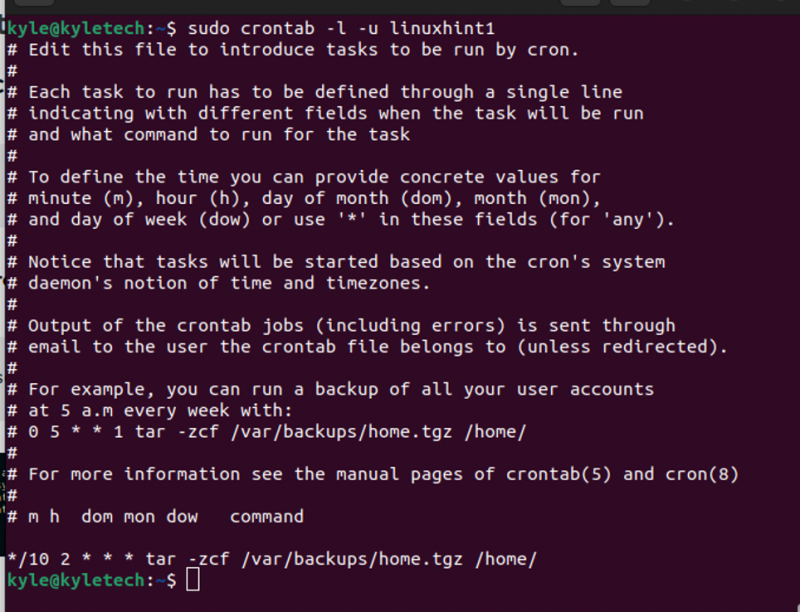
3. Visualizando todos os cron Jobs como Root
O crontab no diretório de spool não lista os trabalhos para o usuário root. Para visualizar o crontab contendo os vários trabalhos para todo o sistema, abra o /etc/crontab Arquivo.
$ menos /etc/crontab 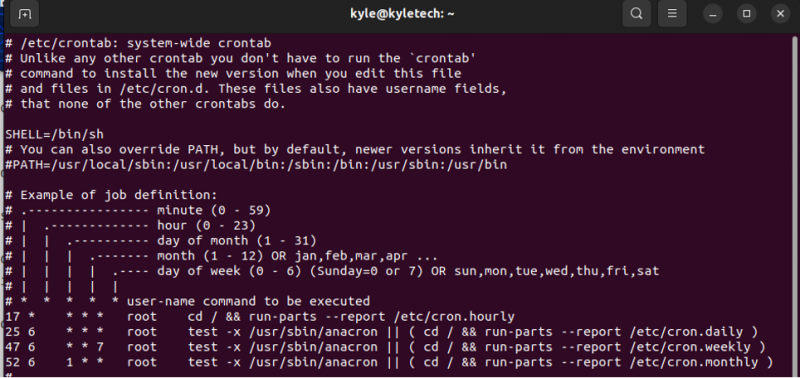
A saída anterior lista todos os cron jobs de todo o sistema. Observe que há quatro categorias de trabalhos do sistema. o de hora em hora , diariamente semanalmente, e por mês empregos. Se você quiser editar o crontab do sistema, você pode abri-lo usando um editor como nano . O comando para isso seria como mostrado abaixo. Observe que você deve ser um usuário root para acessar o arquivo crontab.
# nano /etc/crontabPara visualizar todos os de hora em hora cron jobs, execute o seguinte comando:
# ls -la /etc/cron.hourly 
Na saída anterior, não temos cron job por hora. Por padrão, você deve obter um resultado semelhante ao acima com dois diretórios e o .placeholder, o que ajuda a evitar a exclusão acidental de diretórios em seu sistema pelo gerenciador de pacotes.
Para visualizar o diário cron jobs, use o seguinte comando:
# ls -la /etc/cron.daily 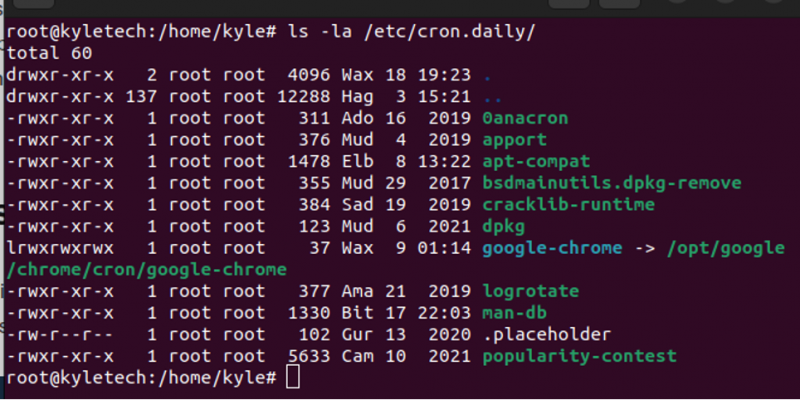
Você pode observar os trabalhos diários para vários processos do sistema na saída anterior.
Da mesma forma, o comando a seguir lista todos os semanalmente tarefas do cron.
# ls -la /etc/cron.weekly 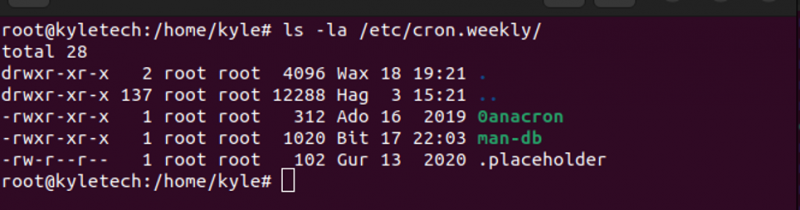
Por fim, você pode visualizar o sistema por mês cron jobs usando o seguinte comando:
# ls -la /etc/cron.monthly 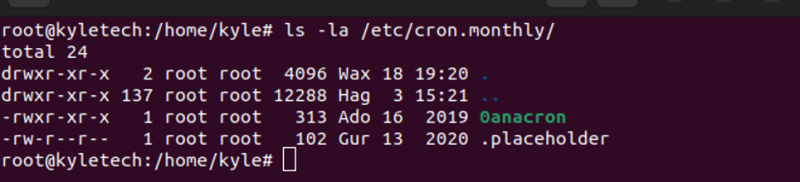
Temos apenas um cron job mensal, como mostrado acima.
4. Visualizando Cron Jobs para Aplicativos Específicos
É possível listar os cron jobs para os vários aplicativos em execução no seu sistema. Aqui, você pode escolher a categoria para visualizar o aplicativo específico. Por exemplo, o comando a seguir exibe o cron job diário para Google Chrome:
# cat /etc/cron.daily/google-chrome 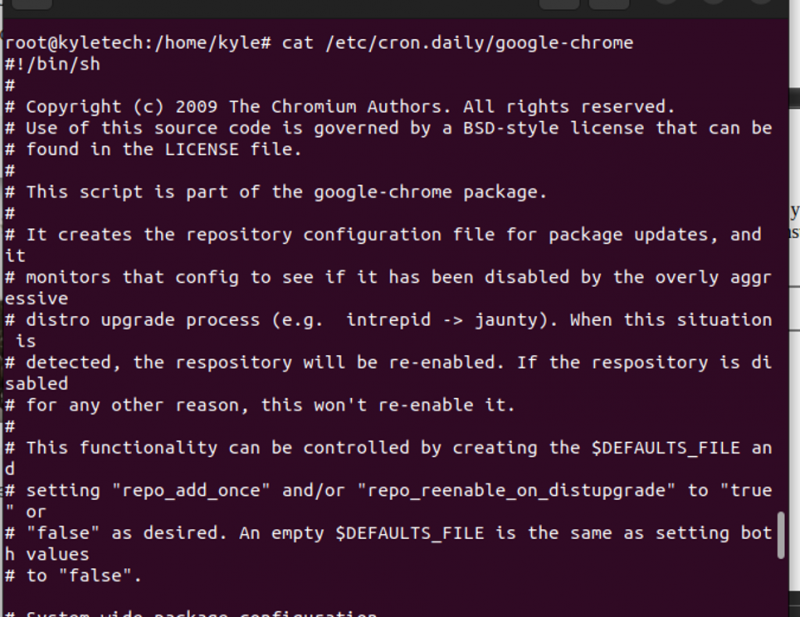
Conclusão
Trabalhar com o cron para automatizar scripts e tarefas para seu sistema ou servidor Linux é incrível. Cobrimos as várias maneiras de listar todos os trabalhos crontab, inclusive para o usuário atual, outro usuário e trabalhar com root para obter trabalhos cron do sistema. Além disso, discutimos como você poderia listar os trabalhos por hora, diariamente, semanalmente e mensalmente. Experimente e veja seus cron jobs.